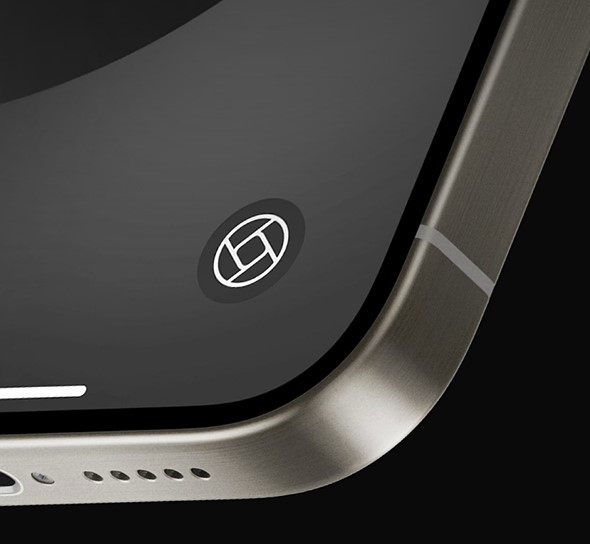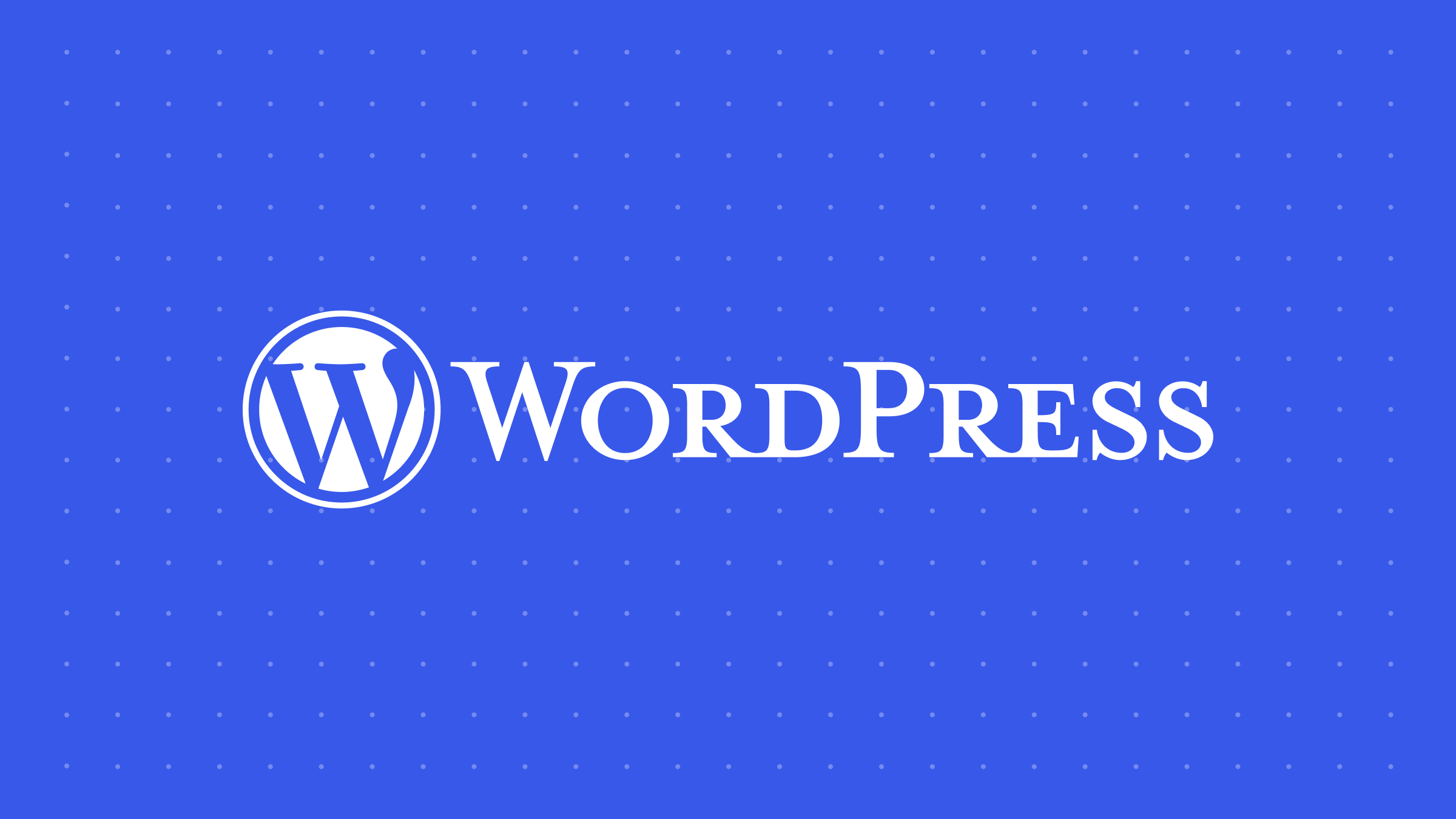Jak utworzyć efekt Ortona w Photoshopie (przewodnik krok po kroku)

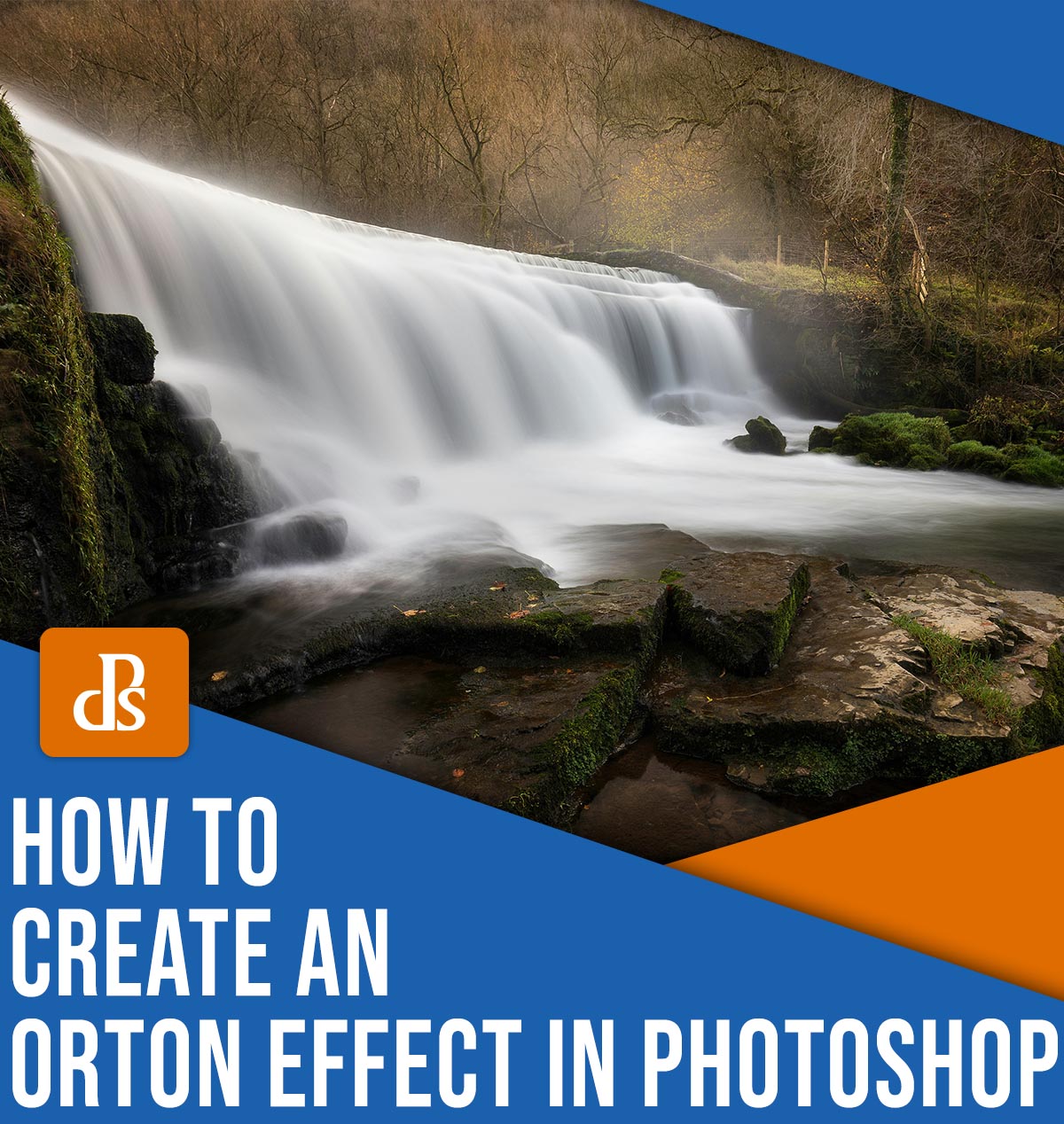
Nawet jeśli tak nigdy Słyszałeś o efekcie Ortona, mogę zagwarantować, że widziałeś kiedyś tę technikę. Efekt Ortona został opracowany w ciemni, ale z powodzeniem przedostał się do nowego, wspaniałego świata cyfrowego przetwarzania obrazu – a teraz, kilkadziesiąt lat później, fotografowie regularnie go używają, aby nadać swoim zdjęciom subtelny blask.
Tworzenie efektu Ortona w Photoshopie jest dość prostym procesem, a kiedy zrozumiesz podstawy, nie będziesz miał problemu z dodaniem go do swojej pracy edycyjnej. Poniżej wyjaśniam mój prosty, krok po kroku proces dodawania dostosowywalnego efektu Ortona do obrazu, a także oferuję kilka wskazówek dotyczących wdrażania blasku Ortona.
Zanurkujmy od razu!
Co to jest efekt Ortona?
Efekt Ortona to zasadniczo metoda tworzenia miękkich obrazów w stylu obrazkowym, ale wykraczająca poza zwykły efekt miękkiej ostrości.
(Skąd wziął się nazwa tego efektu? Wynalazca, który wymyślił to podejście w latach 80., nazywał się Michael Orton!)
Oryginalna metoda polegała na przechwytywaniu co najmniej dwóch klatek (a często więcej) folii przezroczystej. Fotografowałbyś obiekt z ostrością, a następnie robiłbyś drugie zdjęcie, wciąż tego samego obiektu, ale tym razem obiekt byłby celowo nieostry I obraz byłby lekko prześwietlony. Następnie składałbyś klatki razem, aby stworzyć fotografię, którą sam Orton określił jako „malarską”.

Jak mówiłem, efekt Ortona był pierwotnie stosowany w ciemni, ale dzięki mocy Photoshopa możemy łatwo odtworzyć efekt. Podobnie jak w przypadku większości rzeczy w Photoshopie, istnieje wiele sposobów na osiągnięcie podobnego rezultatu. Jednak metoda, którą udostępniam poniżej, nie tylko tworzy efekt Ortona z pliku RAW, ale także działa bardzo szybko, a ponadto zapewnia potężną kontrolę nad uzyskanym wyglądem.
Jak stworzyć efekt Ortona w Photoshopie: podstawy
Teraz, gdy już wiesz, czym jest efekt Ortona i jak działa, przyjrzyjmy się mojemu ulubionemu sposobowi uzyskania wyglądu w Photoshopie, zaczynając od:
Krok 1: Wybierz i edytuj plik RAW
Możesz stworzyć efekt Ortona za pomocą pliku JPEG prosto z aparatu, ale zawsze lubię zaczynać od pliku RAW i wprowadzać podstawowe zmiany w Lightroomie. W ten sposób możesz mieć pewność, że obraz wygląda najlepiej, zanim wyślesz go do Photoshopa.
Pamiętaj, że efekt Ortona można zastosować do dowolnego obrazu, ale generalnie warto upewnić się, że podejście to pasuje do tematu. Innymi słowy, wybierając zdjęcie, które chcesz wykorzystać, zadaj sobie pytanie: czy delikatny, obrazowy wygląd będzie pasował do tego zdjęcia? A może wyglądałoby to dziwnie?
Lubię używać Ortona do moich zdjęć natury, szczególnie zapierających dech w piersiach krajobrazów i zbliżeń roślin, gdzie efekt może uwypuklić niebo i/lub wszelkie efekty małej głębi ostrości. Jednakże nie byłbym osamotniony w sugestii, że blask Ortona wygląda nieco dziwnie, gdy zostanie zastosowany do szorstkiej fotografii ulicznej lub ostrego zdjęcia produktu wypełnionego mnóstwem drobnych szczegółów.
Oto przykładowy obraz, którego użyję w tym samouczku dotyczącym efektu Ortona:

Kolejna część jest ważna – nie pomijaj jej! Kliknij zdjęcie prawym przyciskiem myszy, a następnie wybierz: Edytuj w>Otwórz jako obiekt inteligentny w Photoshopie:
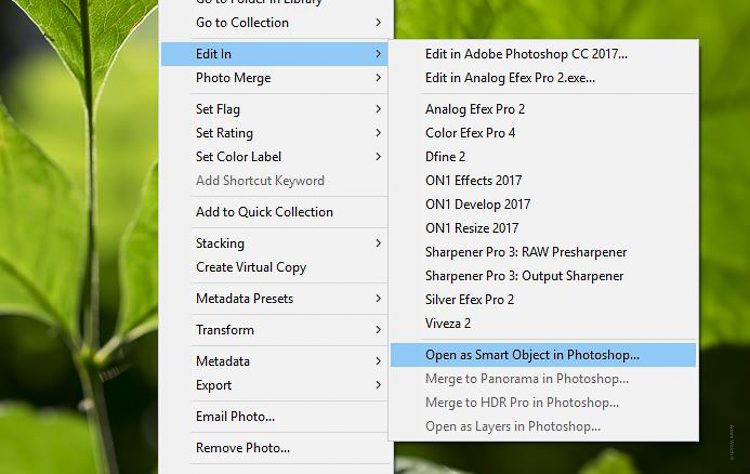
Konwersja obrazu na obiekt inteligentny jest kluczowym krokiem w tym procesie. Tak, zwiększy to rozmiar pliku, ale ma tak wiele zalet, że nie należy tego unikać. (Jakie są te korzyści? Za chwilę wyjaśnię więcej!)
Krok 2: Skopiuj inteligentny obiekt
Gdy obraz zostanie załadowany jako obiekt inteligentny w Photoshopie, możesz rozpocząć replikację techniki Ortona.
Pierwszą rzeczą, którą musisz zrobić, to skopiować warstwę bazową (tj. oryginalny obraz). Ale nie wystarczy po prostu powielić warstwy; zamiast tego kliknij warstwę bazową prawym przyciskiem myszy i wybierz Nowy inteligentny obiekt poprzez kopię:
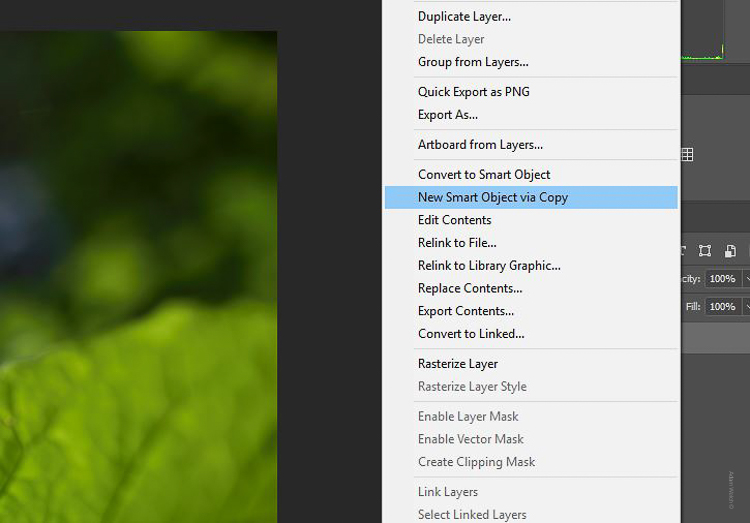
(Innymi słowy, powinieneś upewnić się, że zduplikowana warstwa jest również obiektem inteligentnym.)
Wracając do procesu w ciemni, pomyśl o tej drugiej warstwie jako o klatce nieostrego przezroczystego filmu. Warstwa ta doda nie tylko niezbędnego rozmycia, ale także lekkiego prześwietlenia.
Ponadto – i to wraca do tego, dlaczego na początku przekonwertowałeś zdjęcie na obiekt inteligentny – możesz teraz manipulować wszystkimi zmianami wprowadzonymi w Lightroomie podczas pracy w Photoshopie. Wszystko to odbywa się w programie Adobe Camera RAW. Wystarczy dwukrotnie kliknąć obraz, aby wyświetlić panel ACR i dokonać niezbędnych zmian.
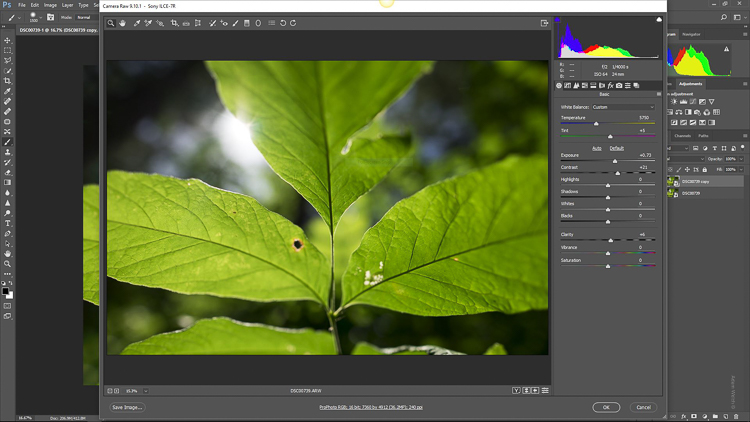
Dzięki temu możesz zachować pełną elastyczność podczas stosowania kolejnych kroków Efektu Ortona!
Krok 3: Zastosuj filtr Rozmycie gaussowskie, a następnie rozjaśnij obraz
Upewnij się, że wybrana jest nowa kopia warstwy obiektu inteligentnego, ponieważ tam zostanie zastosowany efekt rozmycia.
Po prostu wybierz Filtr>Rozmycie>Rozmycie gaussowskie w menu głównym:
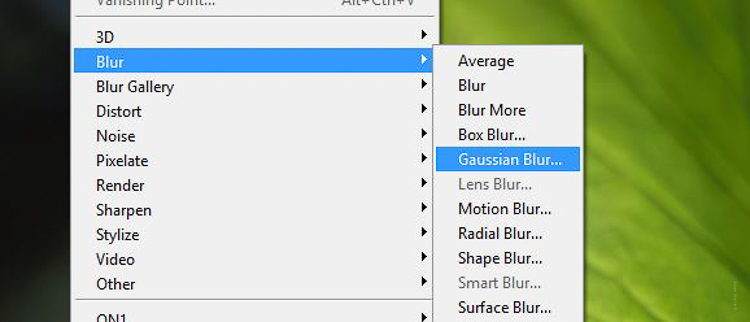
Zobaczysz okno dialogowe Rozmycie gaussowskie, w którym możesz dostosować suwak Promień rozmycia, jeśli zajdzie taka potrzeba.
(Optymalne ustawienie promienia zależy od rozmiaru obrazu I stopień rozmycia, jaki chcesz osiągnąć. Większe obrazy z kamer o dużej rozdzielczości zazwyczaj wymagają większego promienia, aby uzyskać zauważalny efekt.)
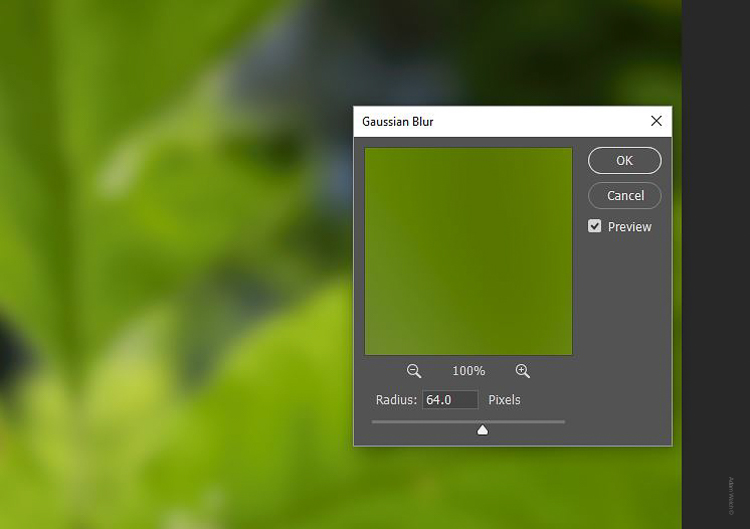
Gdy obraz stanie się rozmyty, naciśnij OK. Następnie przejdź do panelu Warstwy i ustaw tryb mieszania na Ekran.
Pomoże to nie tylko połączyć warstwę rozmycia malarskiego z oryginalnym obrazem, ale także rozjaśni efekt. Porozmawiaj o dwóch ptakach na jednym ogniu! Zawsze możesz dostosować krycie górnej warstwy, aż osiągniesz pożądany efekt.
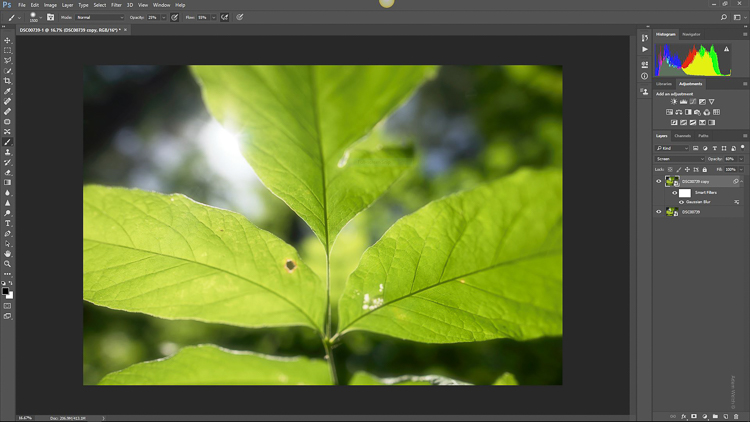
Krok 4: Udoskonal swój efekt Ortona
Poklep się po plecach – właśnie stworzyłeś swój własny obraz z efektem Ortona! Ale nie musisz (i prawdopodobnie nie powinieneś) na tym poprzestawać. Na tym etapie lubię modyfikować ustawienia, aby jeszcze bardziej udoskonalić efekt i zachęcam Cię do zrobienia tego samego.
Można na przykład dokonać dodatkowej korekty krycia warstwy, aby złagodzić efekt. Możesz także użyć pędzla, aby selektywnie usunąć efekt z obszarów obrazu (w tym celu będziesz musiał użyć maski warstwy; po prostu nałóż ją na górną warstwę, upewnij się, że maska jest biała, a następnie pomaluj na czarno tam, gdzie chcesz nie chcę, żeby pojawił się blask).
Nie zapomnij też: Ponieważ obraz jest obiektem inteligentnym, wszystkie zmiany w edytorze Camera Raw są nadal dostępne. Wystarczy, że dwukrotnie klikniesz miniaturkę obrazu w panelu Warstwy, a okno ACR pojawi się ponownie!
Jak stworzyć efekt Ortona w Photoshopie: ostatnie słowa
W kilku krokach przeszliśmy od tego:

Do tego:

A jeśli chcesz zobaczyć, jak krok po kroku stosuję efekt, oto film przedstawiający ten proces:
Efekt Ortona to super fajna technika montażu, której korzenie sięgają złotych czasów obróbki filmów i ciemni. Dziś mamy do dyspozycji cyfrową magię, która może dać takie same rezultaty – skorzystaj więc z techniki, którą udostępniłem, i zacznij tworzyć własne wymarzone obrazy!
To łatwe, przyjemne i w przeciwieństwie do ciemni, błędy nic nie kosztują. Miłego Ortonowania!

A teraz do ciebie:
Kiedy użyjesz efektu Ortona do ulepszenia swoich zdjęć? Podziel się swoimi przemyśleniami – i przykładami Ortona! – w komentarzach poniżej.